مقدمة
يمكن أن يؤدي توصيل هاتف Blu G33 بجهاز Chromebook إلى تحسين إنتاجيتك، مما يتيح لك مشاركة الملفات ومزامنة البيانات وإدارة المهام بسلاسة. يوفر هذا الدليل الشامل طرقًا متنوعة لتوصيل هاتف Blu G33 بجهاز Chromebook، بما في ذلك Bluetooth وWi-Fi وكابل USB وتطبيقات الطرف الثالث. ستجد أيضًا نصائح حول حل المشكلات الشائعة المتعلقة بالاتصال.

فهم توافق الأجهزة
قبل البدء في عملية الاتصال، من الضروري ضمان توافق أجهزتك. يدعم هاتف Blu G33، وهو هاتف ذكي يعمل بنظام Android، وجهاز Chromebook الذي يعمل بنظام Chrome OS خيارات اتصال مدمجة متعدة مثل Bluetooth وWi-Fi وUSB. كلا الجهازين يستخدمان معايير وبروتوكولات مفتوحة، مما يسهل الاتصالات المباشرة دون الحاجة إلى أجهزة إضافية.
تم تصميم أجهزة Chromebook للعمل مع مجموعة واسعة من الأجهزة بما في ذلك الهواتف الذكية. ومع ذلك، يمكن أن تؤثر التفاصيل الدقيقة مثل إصدارات البرامج أو الإعدادات الخاصة بالعلامة التجارية على الاتصال. تأكد من أن هاتف Blu G33 لديك يعمل على نسخة حديثة من نظام Android وأن جهاز Chromebook لديك يحتوي على أحدث التحديثات المثبتة. تضمن تحديث الأجهزة دعمها لأحدث ميزات الاتصال وتعزيزات الأمان.
تحضير أجهزتك
لتأمين عملية الاتصال السلسة، قم بتحضير أجهزتك باتباع هذه الخطوات:
- تحديث البرامج: تأكد من أن كلًا من جهاز Blu G33 وجهاز Chromebook يحتويان على أحدث التحديثات المثبتة.
- شحن الأجهزة: تأكد من أن كلا الجهازين مشحونان بشكل كافٍ لتجنب الانقطاعات أثناء عملية الاتصال.
- تمكين خيارات الاتصال:
- على جهاز Blu G33، افتح قائمة الإعدادات وتأكد من تكوين إعدادات Bluetooth وWi-Fi وUSB بشكل صحيح.
- على جهاز Chromebook، اذهب إلى قائمة الإعدادات وقم بتمكين Bluetooth وWi-Fi. تأكد من أن منافذ USB تعمل إذا كنت تخطط لاستخدام كابل.
تحديث الأجهزة وشحنها وتمكين خيارات الاتصال يضمن قدرتك على اتباع طرق الاتصال بفعالية.
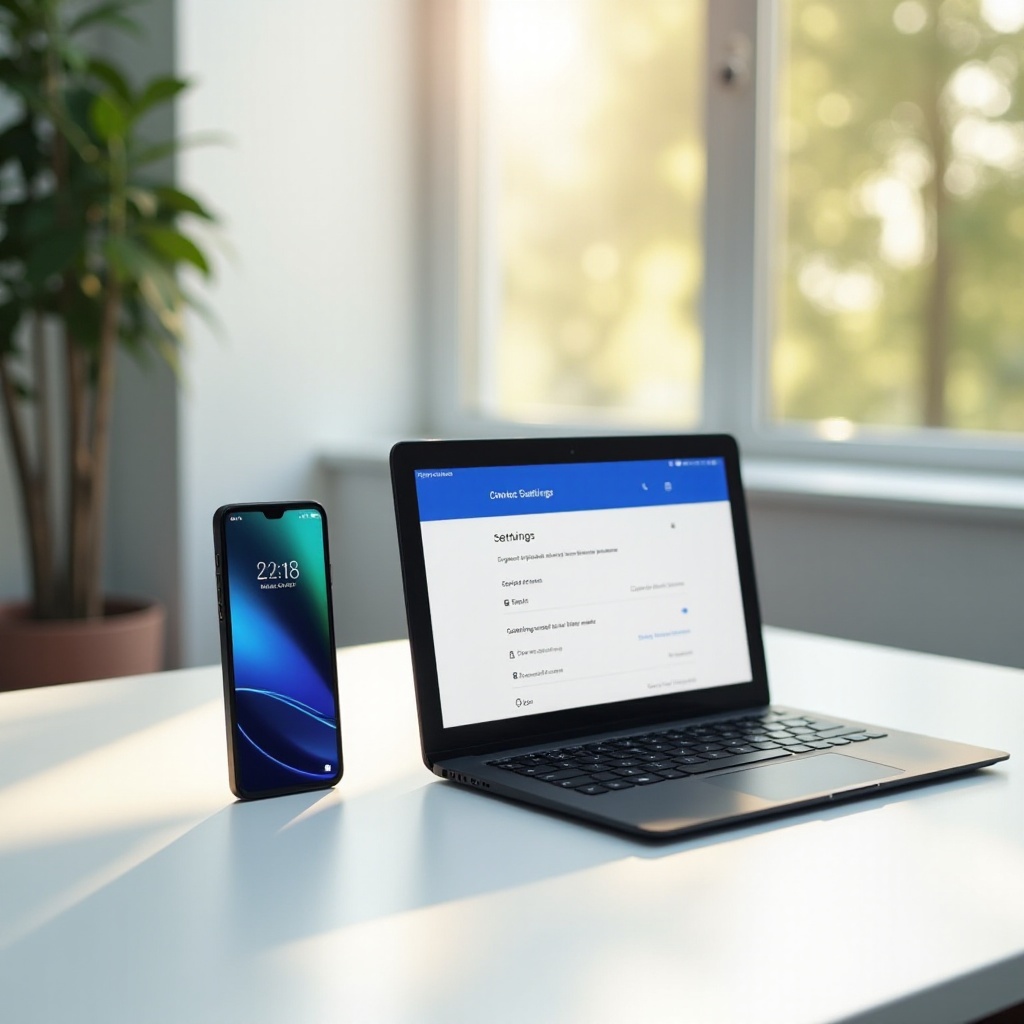
التوصيل عبر Bluetooth
يوفر الاتصال عبر Bluetooth طريقة لاسلكية وبسيطة لتوصيل جهاز Blu G33 بجهاز Chromebook. اتبع هذه الخطوات:
- تمكين Bluetooth:
- على جهاز Blu G33، اذهب إلى “الإعدادات” > “Bluetooth” وقم بتشغيله.
-
على جهاز Chromebook، انقر فوق منطقة الحالة حيث تظهر صورة حسابك وحدد Bluetooth وقم بتشغيله.
-
إقران الأجهزة:
- على جهاز Blu G33، قم بالمسح للبحث عن أجهزة Bluetooth القريبة وحدد جهاز Chromebook من القائمة.
- على جهاز Chromebook، ستظهر طلب الإقران. انقر على “قبول” لإتمام عملية الإقران.
بمجرد الإقران، يمكنك مشاركة الملفات وإدارة الإشعارات واستخدام ميزات Bluetooth الأخرى المفعلة بين جهاز Blu G33 وجهاز Chromebook.
التوصيل عبر شبكة Wi-Fi
يسمح توصيل الأجهزة عبر نفس شبكة Wi-Fi بالمزامنة ومشاركة الملفات بسلاسة. إليك كيفية القيام بذلك:
- الاتصال بـ Wi-Fi:
-
تأكد من أن جهاز Blu G33 وجهاز Chromebook متصلان بنفس شبكة Wi-Fi. على كل جهاز، اذهب إلى “الإعدادات” > “Wi-Fi” وحدد الشبكة.
-
مشاركة الملفات:
-
استخدم تطبيقات مشاركة الملفات مثل Google Drive أو Dropbox على كلا الجهازين لمزامنة الملفات في الوقت الفعلي. قم بتحميل الملفات من جهاز Blu G33 والوصول إليها على جهاز Chromebook بسرعة.
-
الوصول عن بُعد:
- استخدم أدوات الوصول عن بُعد مثل Chrome Remote Desktop للتحكم في جهاز Chromebook عبر جهاز Blu G33 أو العكس. هذا مفيد بشكل خاص للوصول إلى الملفات والتطبيقات عن بُعد.
يسمح الاتصال عبر Wi-Fi بوظائف أوسع وتفاعل أكبر بين أجهزتك يتجاوز مجرد مشاركة الملفات.
التوصيل عبر كابل USB
يوفر الاتصال عبر كابل USB طريقة موثوقة وسريعة لتوصيل جهاز Blu G33 بجهاز Chromebook لنقل الملفات وغيرها من الوظائف. اتبع هذه الخطوات:
- توصيل الأجهزة:
- استخدم كابل USB متوافق لتوصيل جهاز Blu G33 بجهاز Chromebook.
-
على الهاتف، قد يُطلب منك اختيار نوع الاتصال. حدد “نقل الملفات” أو “MTP”.
-
الوصول إلى الملفات:
- على جهاز Chromebook، ستظهر إشعار يشير إلى جهاز متصل. انقر عليه للوصول إلى تخزين جهاز Blu G33.
- استخدم تطبيق إدارة الملفات للتنقل أو نسخ أو نقل الملفات بين أجهزتك.
توفر اتصالات USB سرعات نقل البيانات عالية وتكون مفيدة بشكل خاص عند نقل الملفات الكبيرة.
استخدام تطبيقات الطرف الثالث لتعزيز الاتصال
يمكن لتطبيقات الطرف الثالث تحسين الاتصال وتوفير ميزات إضافية. إليك بعض التطبيقات المفيدة:
- AirDroid:
- يمكنك من نقل الملفات لاسلكيًا، وعرض الشاشة والتحكم عن بعد.
- Pushbullet:
- يسهل مشاركة الإشعارات، والرسائل، ونقل الملفات بين الأجهزة.
- KDE Connect:
- يوفر تكامل شامل بين Android وChromebook بما في ذلك الإشعارات، ومشاركة الملفات، والتحكم في الوسائط المتعددة.
يمكن أن يعزز تثبيت هذه التطبيقات على كل من جهاز Blu G33 وChromebook الاتصال والوظائف بينهما.
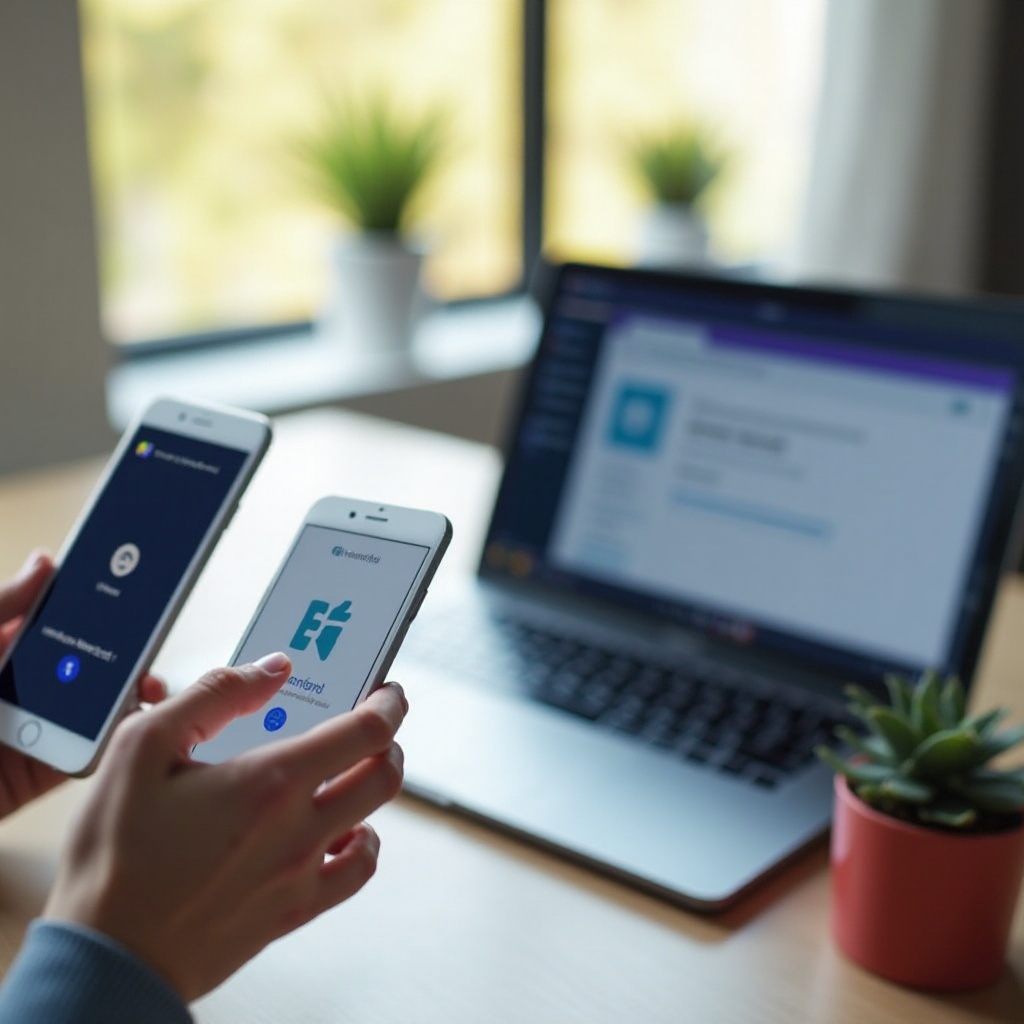
حلول المشاكل الشائعة
في بعض الأحيان، قد تنشأ مشاكل في الاتصال. إليك الحلول الشائعة:
- مشاكل Bluetooth: إذا لم يتصل Bluetooth، حاول إيقاف تشغيل Bluetooth وتشغيله، وإعادة تشغيل كلا الجهازين وضمان قربهما من بعضهما البعض.
- مشاكل Wi-Fi: تأكد من أن كلا الجهازين على نفس الشبكة، وأعد تشغيل الموجه، وتحقق من تكوين إعدادات الشبكة بشكل صحيح.
- مشاكل الاتصال عبر USB: تأكد من أن كابل الشحن يعمل بشكل جيد، وحدد نوع الاتصال الصحيح (نقل الملفات/MTP) على جهاز Blu G33.
الختام
يمكن تحقيق توصيل هاتف Blu G33 بجهاز Chromebook من خلال طرق مختلفة مثل Bluetooth وWi-Fi وUSB وتطبيقات الطرف الثالث. تأكد من الإعداد الصحيح وضبط الإعدادات بشكل ملائم لضمان اتصال سلس. قم بحل المشاكل الشائعة بالنصائح المقدمة لتحقيق اتصال سلس.
الأسئلة الشائعة
ماذا أفعل إذا لم تتصل أجهزتي عبر البلوتوث؟
إذا لم تعمل اتصالات البلوتوث، جرب ما يلي:
– قم بتبديل تشغيل وإيقاف البلوتوث على كلا الجهازين.
– أعد تشغيل جهاز Blu G33 و Chromebook.
– تأكد من أن الأجهزة قريبة من بعضها البعض أثناء عملية الاقتران.
هل يمكنني استخدام هاتف Blu G33 كنقطة اتصال لجهاز Chromebook الخاص بي؟
نعم، يمكنك ذلك. قم بتفعيل ميزة النقطة الساخنة على هاتف Blu G33 بالانتقال إلى ‘الإعدادات’ > ‘الشبكة والإنترنت’ > ‘نقطة الاتصال والربط بالشبكة’، ثم قم بتوصيل جهاز Chromebook بشبكة النقطة الساخنة.
ما هي أفضل التطبيقات لمزامنة هاتف Blu G33 الخاص بي مع جهاز Chromebook؟
تشمل بعض التطبيقات الموصى بها بشدة:
– AirDroid لإدارة لاسلكية شاملة.
– Pushbullet للإشعارات ومشاركة الملفات.
– KDE Connect للتكامل الواسع بما في ذلك التحكم في الوسائط المتعددة ومزامنة الإشعارات.


